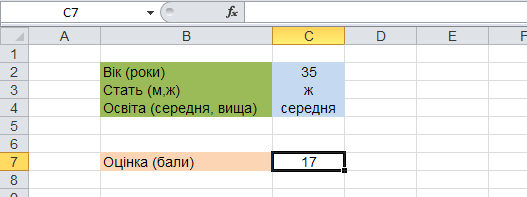कभी-कभी Excel में, जब हम सार्वजनिक उपयोग के लिए एक टेम्पलेट फ़ाइल विकसित करते हैं, तो हमें गणना सूत्र को लोगों की नज़रों से छिपाने की आवश्यकता होती है। अब हम विचार करेंगे कि यह कैसे किया जा सकता है।
मान लीजिए कि हमारे पास एक फ़ाइल टेम्पलेट है जिसे कंपनी के कर्मचारियों द्वारा भरना चाहिए। डेटा भरते समय, एक ग्रेड या बिंदु की गणना स्वचालित रूप से की जाती है। इसलिए, उपयोगकर्ताओं को बेहतर स्कोर प्राप्त करने के लिए दर्ज किए गए डेटा में हेरफेर करने से रोकने के लिए, हमें गणना सूत्र को छिपाने की आवश्यकता है।
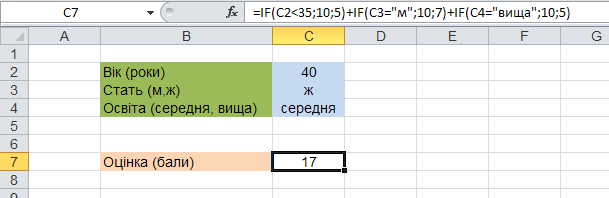
ऐसा करने के लिए, एक सेल चुनें, राइट-क्लिक करें और एक आइटम चुनें सेल प्रारूप... एक डायलॉग बॉक्स दिखाई देगा, जिसमें टैब पर सुरक्षा के आगे चेक मार्क लगाएं सूत्र छिपाएँ और दबाएँ

परिवर्तनों को प्रभावी करने के लिए, हमें शीट (टैब) पर सुरक्षा सेट करने की आवश्यकता है की समीक्षा , समूह परिवर्तन , बटन शीट को सुरक्षित रखें ):

अब, जब हम सेल में जाते हैं, तब भी फॉर्मूला बार में कोई जानकारी नहीं होती है।